Tính Toán Ứng Suất Đường Ống - Bài 5 Mô Hình Bend và Elbow
- Jan 11, 2020
- 3 min read
Updated: Dec 29, 2020
Chào các bạn, hãy nhìn lại Seagames 30 Philippines 2019 để ghi nhận thành quả ngọt ngào của các vận động viên Việt Nam. Từ huy chương vàng bóng đá nam sau 60 năm chờ đợi đến lần đầu tiên đoàn thể thao Việt Nam vượt lên Thái Lan ở bảng xếp hạng huy chương.

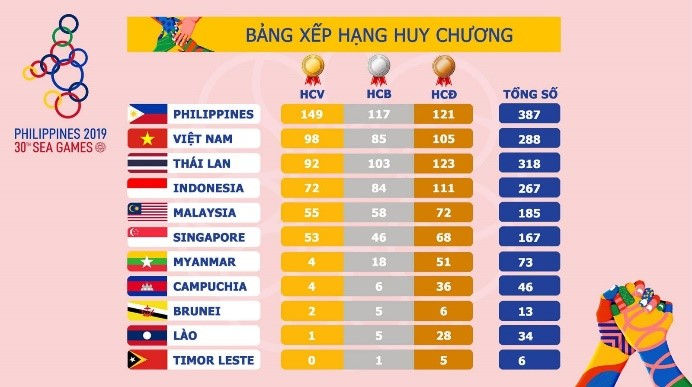
Chúc mừng đoàn thể thao Việt Nam,
Chúc mừng thành quả của các vận động viên.
Chúc mừng niềm tin của gia đình và người hâm mộ nước Việt.
Niềm tự hào Việt Nam sẽ còn sáng mãi!
Mỗi người dân Việt đều có thể góp thêm niềm tự hào bằng những cố gắng của chính mình.
Bạn sẽ đóng góp cho đất theo cách nào?
Hãy hoàn thành bài học ngày hôm nay nhé các bạn!
Ở bài 3 chúng ta đã học trình tự các bước tính toán ứng suất đường ống bằng phần mềm CAESAR II. Chúng ta đã biết cách mô hình ống ở bài 2, biết cách mô hình gối đỡ ở bài 4.
Hôm nay chúng ta sẽ học cách mô hình bend và elbow trong CAESAR II nhé!
Mở mô hình ở bài học trước sẽ được như sau:

Để lưu lại file của bài học trước và tạo file mới để bắt đầu bài học hôm nay, chọn File à Save As

Đặt tên file mới là “BAI 05.C2”. Sau đó chọn nút “Save”
Ôn lại bài 2, để tạo một phần tử mới, click chọn phần tử cuối cùng là phần tử 30-40 sau đó chọn nút

hoặc bấm Alt + C
Phần tử mới là 40-50. Bạn nhập vào chiều dài DX = 2000 mm

Để tạo một Elbow ở node 50 như hình

Đảm bảo rằng bạn đang chọn phần tử 40-50, sau đó double click vào ô chọn Bend

Cửa sổ khai báo thông số chi tiết Elbow xuất hiện như sau:
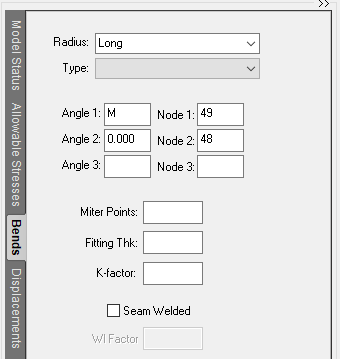
Để tìm hiểu ý nghĩa của thông số Radius bạn chọn chuột vào và bấm F1

Để thay đổi lựa chọn, bấm vào nút mũi tên và chọn option khác. Bạn cũng có thể nhập vào bán kính của Elbow bằng đơn vị mm ví dụ (381mm)

Elbow thường dùng là Long Radius và không có flange nên bạn không cần thay đổi mặc định trong phần mềm.
Bạn có thể tìm hiểu ô Angle 1, Node 1, Angle 2, Node 2 bằng cách bấm F1. Ở dây, bạn có thể biết thêm rằng để mô phỏng kết quả chính xác hơn, chương trình đã tự động tạo thêm 2 node. Node 49 ở giữa elbow và node 48 ở đầu elbow. Elbow sẽ được mô phỏng trong phần mềm thành 2 phần tử là 48-49 và 49-50.

Thông số Miter Points, Fitting Thk, K-factor, Seam Welded thường chúng ta mặc định để trắng. Riêng đối với thông số Fitting Thk, bạn có thể nhập vào độ dày của Elbow nếu thấy cần thiết.
Tóm lại, thông thường bạn không cần thay đổi thông số gì.
Bạn có thể thắc mắc là tại sao đã elbow đã được chọn nhưng chưa hiện ra. Bạn hãy bình tĩnh, tao thêm 1 phần tử nữa để xác định hướng đi của ống, sau đó elbow sẽ hiện ra.
Bấm Alt-C để tạo phần tử mới là 50-60 và nhập vào DY = 2000m.

Bạn có thể tạo các phần tử để xác định hướng đi ống trước sau đó khai báo tạo elbow sau, ví dụ bạn tạo tiếp phần tử 60-70 với DZ = -4000mm, và nhận thấy sự mô phỏng không liên tục về hình dạng ở node 60 như sau:

CAESAR II quy định elbow luôn luôn được tạo ở node thứ 2 của phần tử. Do đó, để khai báo elbow ở nút 60, ta chọn phần tử 50-60 và double click vào ô chọn Bend


Và bây giờ là bài tập dành cho bạn, hãy xem lại bài 4- cách mô hình gối đỡ
hãy hoàn thành bảng sau:
Chúc các bạn vui vẻ và đạt được mục tiêu!
Hẹn gặp lại các bạn ở Bài 6 của series bài giảng tính toán ứng suất đường ống bằng phần mềm CAESAR II. Chúc các bạn cuối tuần vui vẻ!




Comments